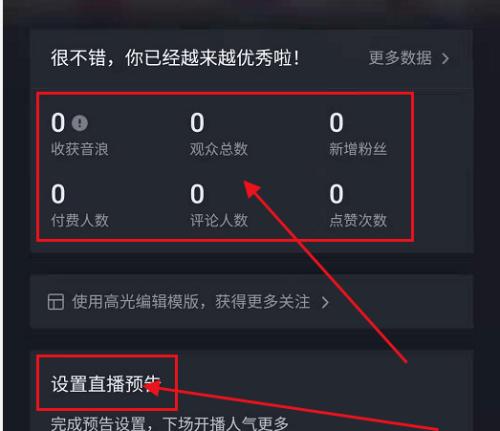电脑关机时E盘错误提示如何解决?
- 数码知识
- 2025-04-02 12:56:02
- 8
在使用电脑的过程中,大家可能会遇到在关机时出现E盘错误提示的情况,这不仅影响了关机流程,还可能预示着硬盘存在潜在的问题。本文将详细讲解电脑关机时E盘错误提示的原因及解决方案,确保您能够轻松应对,保障数据安全和系统稳定运行。
1.确认错误提示具体信息
当电脑关机过程中出现E盘错误提示时,首先需要仔细阅读错误信息,了解错误的类型和性质。常见的错误提示包括但不限于“E盘错误”、“无法正确卸载驱动器E”等。
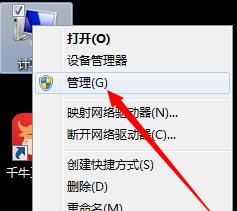
2.检查物理连接
确保E盘的物理连接没有任何问题,包括硬盘数据线、电源线是否插好。在台式电脑中,有时候硬盘松动或数据线接头有灰尘,都可能造成关机时的错误提示。
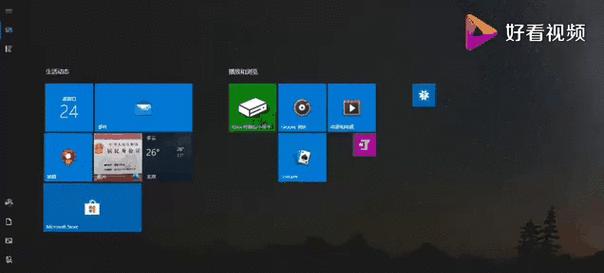
3.使用磁盘检查工具
启动“我的电脑”或“此电脑”,找到E盘,右键选择“属性”,在“工具”标签下点击“检查”,操作系统的磁盘检查工具将会启动,对E盘进行全面扫描并修正可能存在的文件系统错误。

4.系统自检功能
为了更好地检测和修复硬盘错误,可以在开始菜单搜索“命令提示符”,右键选择“以管理员身份运行”,然后输入`sfc/scannow`命令,系统会自动扫描并修复系统文件。
5.防止不正常关机
确保电脑正常关机,避免在遇到错误提示后强行关机,这可能会造成硬盘文件系统的损坏。如果错误提示频繁出现,关机前可手动进行磁盘清理和整理碎片来减少磁盘错误。
6.更换硬盘数据线或硬盘盒
如果上述方法都不能解决问题,那么可能是硬盘数据线或硬盘盒出现问题。尝试更换一条新的数据线或者将硬盘转接到另一个硬盘盒,再次测试E盘是否正常。
7.BIOS设置检查
有时候,BIOS设置不当也可能导致关机时硬盘出现错误提示。请检查BIOS设置中是否开启了硬盘的高级电源管理功能,并进行相应调整。
8.系统更新
确保整个操作系统保持最新状态,包括所有驱动程序,尤其是磁盘驱动程序。系统和驱动更新通常会修复已知的问题和BUG。
9.使用第三方磁盘修复工具
如果上述方法都未能解决E盘错误提示问题,我们可以考虑使用一些专业的第三方磁盘修复工具进行深入检查与修复。
10.考虑硬盘寿命与数据备份
如果在尝试了以上所有方法之后问题仍未解决,可能是硬盘已经开始老化。此时应该考虑备份重要数据,并考虑更换硬盘以避免数据丢失的问题。
电脑关机时出现E盘错误提示,虽然可能让人感到困扰,但通过仔细分析原因并采取适当措施,往往可以有效解决。以上提供的十种解决方法覆盖了从基本检查到深层次修复的全过程,同时提醒用户定期进行数据备份与系统更新,以确保电脑运行的稳定性和数据安全。如果您遵循了上述步骤仍然无法解决问题,可能需要专业技术人员的帮助。
版权声明:本文内容由互联网用户自发贡献,该文观点仅代表作者本人。本站仅提供信息存储空间服务,不拥有所有权,不承担相关法律责任。如发现本站有涉嫌抄袭侵权/违法违规的内容, 请发送邮件至 3561739510@qq.com 举报,一经查实,本站将立刻删除。!
本文链接:https://www.siwa4.com/article-23061-1.html